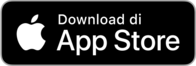Advertisement
Begini Cara Memindah Data dari HP Samsung Lama ke Baru
 Ilustrasi Samsung S21 - Samsung
Ilustrasi Samsung S21 - Samsung
Advertisement
Harianjogja.com, JAKARTA - Banyak pengguna handphone (HP) baru mengalami kesulitan saat memindahkan data dari gadget lama. Samsung memiliki cara sendiri untuk memberikan layanan pemindahan data tersebut.
Samsung menggunakan fitur Smart Switch yang dapat membantu memudahkan transfer kontak, foto, musik, video, pesan, catatan, kalender dan banyak lagi ke hampir semua perangkat Samsung Galaxy.
Advertisement
Seperti dikutip dari situs samsung.com, berikut ada cara sederhana untuk kamu bisa memindahkan data dan aplikasi kamu ke android Samsung yang baru:
1. Pindah Sesama Android
Pertama, download aplikasi Smart Switch Mobile di Google Play store dan pasang aplikasi di perangkat Galaxy baru. Jika mentransfer konten dari perangkat Android lain, harus memasang aplikasi di perangkat lama.
Apabila sudah men-download aplikasi melalui smartphone lama, bisa memilih memindahkan data melalui koneksi wifi atau dengan menggunakan kabel data yang dimiliki. Jika kabel data terbaru menggunakan type-C, maka dibutuhkan dongle tambahan untuk koneksi jika smartphone lama menggunakan koneksi type-B.
Jika menggunakan koneksi wifi letakkan kedua perangkat berdekatan (dalam jarak 20 cm) lalu jalankan aplikasi ini di kedua perangkat. Kemudian, di perangkat lama pilih [Android Device], [Start], [Connect].
Hal ini akan mengirimkan data pribadi kamu yang tersimpan di perangkat lama ke perangkat baru yang terhubung. Pilih kontak, data, file atau aplikasi yang ingin dipindahkan ke perangkat yang baru, proses pemindahan biasa memakan waktu 20-30 menit. Proses install aplikasi yang baru juga membutuhkan koneksi data. Jadi pastikan masih memiliki paket data atau terhubung ke wifi.
2. Memindahkan Menggunakan PC atau Laptop
Selain melakukan pemindahan data melalui aplikasi di smartphone, bisa men-download aplikasi Smart Switch melalui desktop. Anda bisa men-download aplikasi untuk desktop di tautan ini. Namun, bila menggunakan perangkat Mac Book bisa mengunduh aplikasinya tersendiri.
Selanjutnya, jalankan Smart Switch di komputer dan sambungkan perangkat Samsung baru menggunakan kabel USB. Smart Switch akan mengenali data di perangkat lama dan mulai memindahkannya ke perangkat baru.
Anda dapat dengan mudah menyinkronkan kontak dan jadwal antara perangkat dengan Windows Outlook atau Mac Address Book dan iCal. Dengan fitur cerdas ini, juga bisa mengatur jadwal dengan mudah setiap saat.
3. Memindahkan Data dari iOS
Jika sebelumnya sebagai pengguna iPhone, pastikan terlebih dahulu iOS versi baru. Untuk melakukan pengecekannya silahkan masuk ke menu setting klik about, lalu cek versi iOS sekarang. Anda harus menyesuaikan versi iOS dengan Smart switch versi terbaru, paling tidak aplikasi Smart Switch kamu harus versi V3.3.02-4 atau lebih.
Saat memindahkan data dari iOS, proses tersebut dilakukan melalui iCloud dengan menggunakan aplikasi. Jika Anda tidak memiliki account iCloud, bisa melihat proses pemindahan data melalui PC atau Mac.
Untuk proses pemindahan melalui iCloud, pastikan sudah melakukan backup data melalui iCloud. Pada perangkat iPhone, masuk ke menu setting lalu pilih iCloud, lalu klik backup untuk menyimpan semua data .
Jika posisi posisi back up dalam kondisi off, silahkan hidupkan terlebih dahulu lalu klik back up now. Proses penyimpanan tergantung dari seberapa besar data yang Anda simpan, prosesnya bisa memakan waktu 20-30 menit, tergantung dari koneksi internet.
Cek Berita dan Artikel yang lain di Google News
Sumber : JIBI/Bisnis Indonesia
Berita Lainnya
Berita Pilihan
Advertisement
Advertisement

Walking Tour Telusuri Jejak Sejarah Simpang Lima Boyolali
Advertisement
Berita Populer
Advertisement
Advertisement